
Спосаб 1: Стандартныя магчымасці
У карыстачоў Самсунг Галакси A71 ёсць некалькі варыянтаў зрабіць здымак экрана без прымянення дадатковага ПА.Варыянт 1: Спалучэнне фізічных кнопак
- Каб стварыць скрыншот, адначасова націсніце і адразу адпусціце клавішы «Гучнасць ўніз» + «Харчаванне».
- З дапамогай панэлі кіравання выклічце рэдактар і апрацуйце малюнак
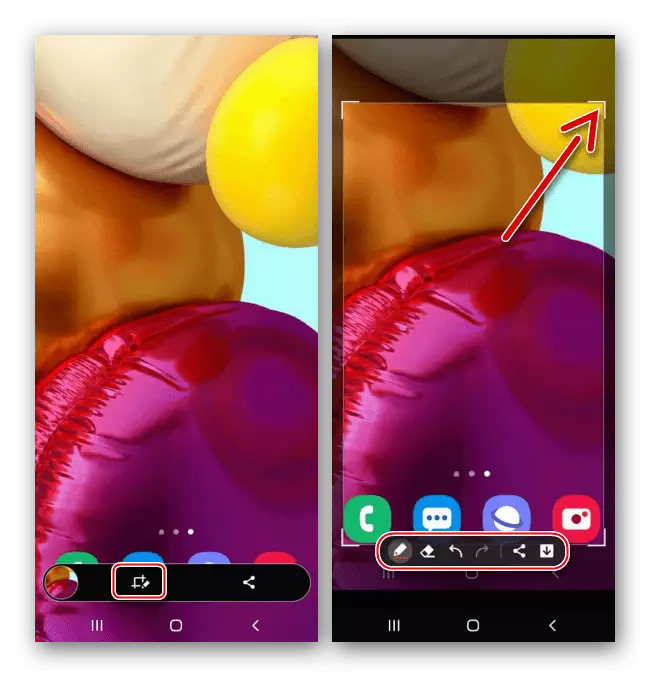
або падзяліцеся ім, націснуўшы абразок «Share».
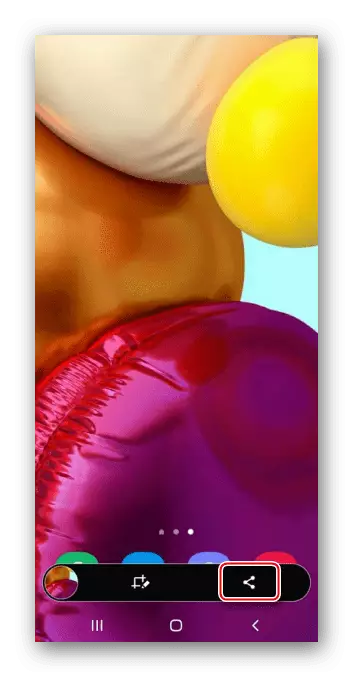
Калі панэль не з'явілася, адкрыйце ў сістэмных наладах раздзел, які змяшчае дадатковыя функцыі,
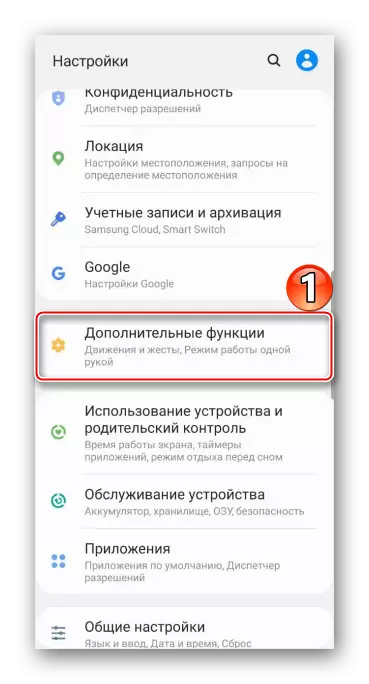
затым «Параметры здымкаў экрана», і ўключыце опцыю.
- Створаны скрыншот будзе вісець у вобласці апавяшчэнняў. Апусціце радок стану і націсніце на яго, каб адкрыць.
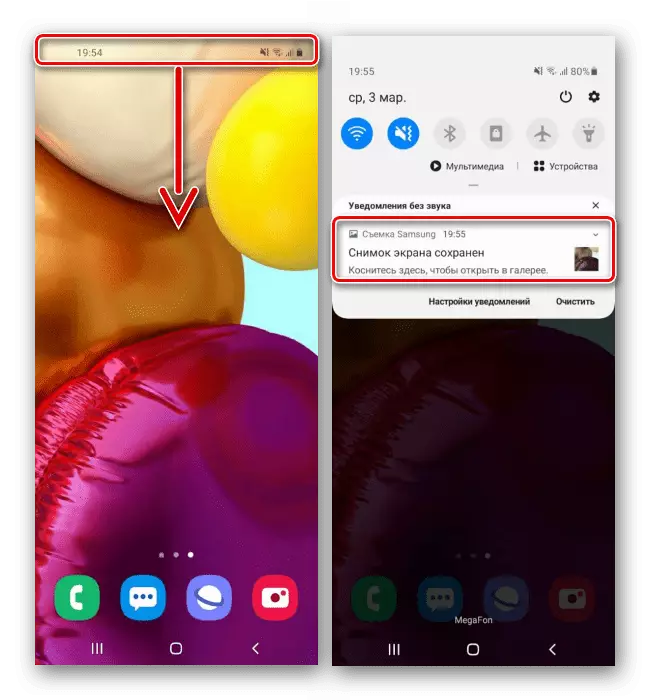
Альбо правядзіце пальцам па ім зверху ўніз, каб скарыстацца іншымі опцыямі.
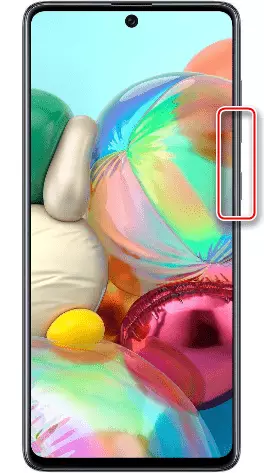
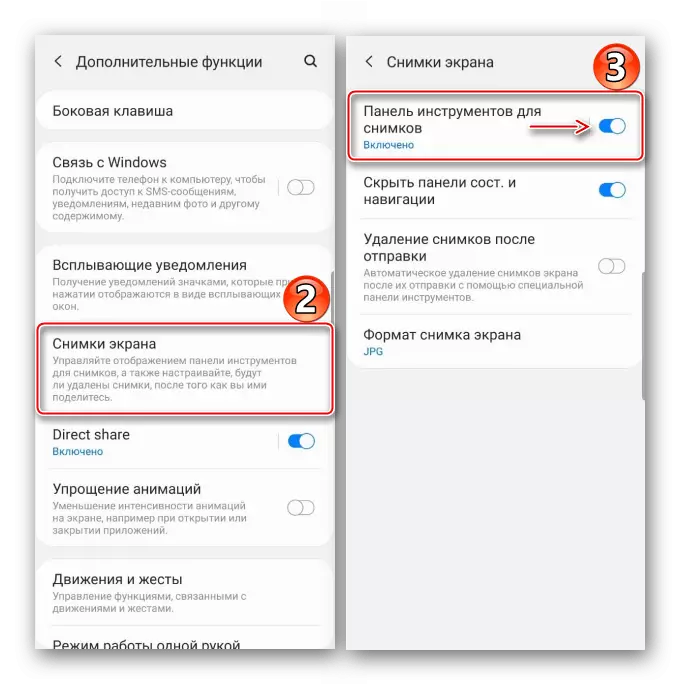
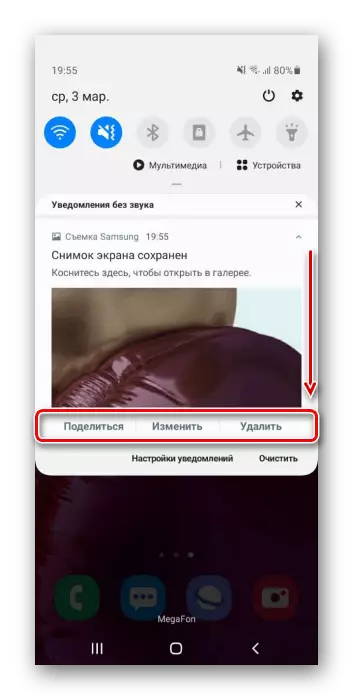
Варыянт 2: Жэст рукой
Смартфон Galaxy A71 ставіцца да тых прыладаў фірмы Samsung, на якіх здымак экрана можна зрабіць далонню. Як правіла, гэтая функцыя ўключана па змаўчанні, але, калі ў вас яе выкарыстаць не атрымліваецца, магчыма, прыйдзецца зрабіць гэта ўручную.
- Адкрыйце «Настройкі» і перайдзіце ў раздзел з «Дадатковымі функцыямі»,
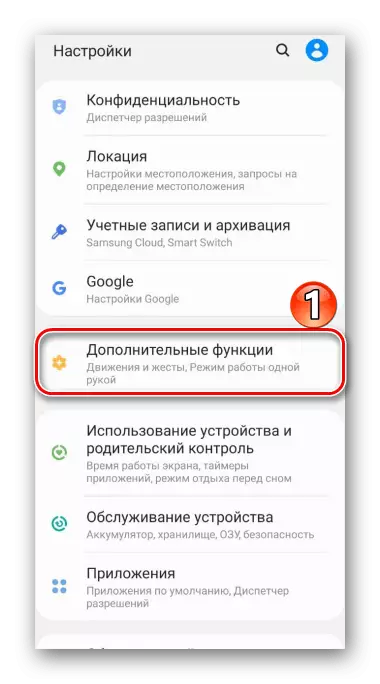
Знайдзіце опцыю ў блоку «Руху і жэсты» і ўключыце яе.
- Каб зрабіць скрін, правядзіце рабром далоні справа налева ці наадварот.
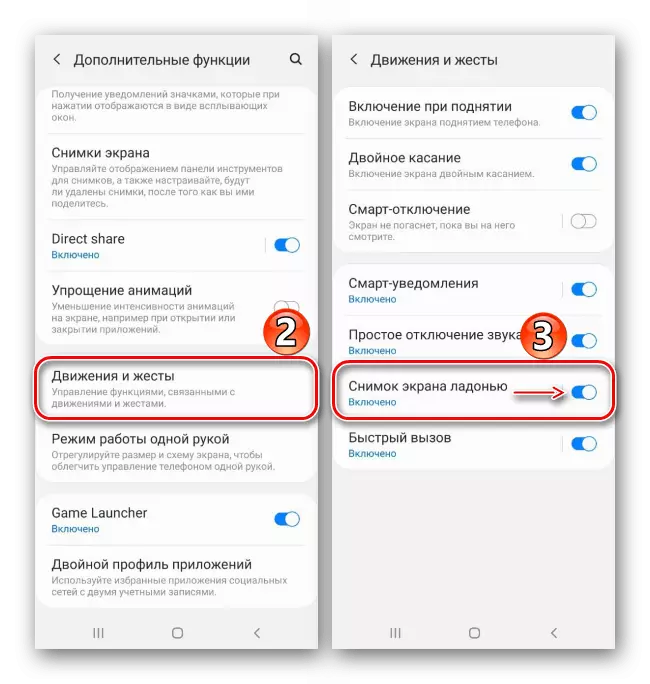
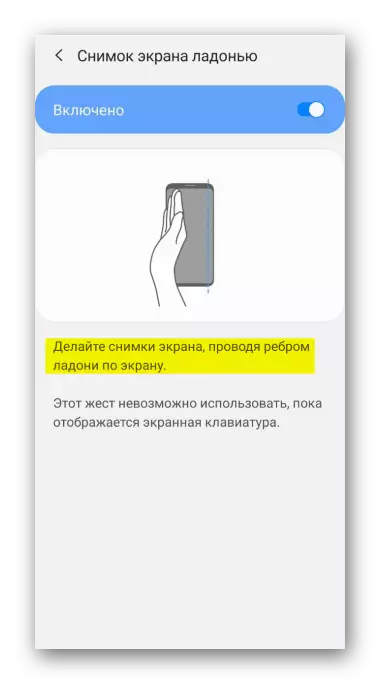
Варыянт 3: Спецыяльная функцыя
На тэлефоне Самсунг Галакси A71 ёсць катэгорыя магчымасцяў асаблівага прызначэння, прызначаных для карыстальнікаў, якія, з прычыны якіх-небудзь фізічных парушэнняў, некаторымі функцыямі прылады скарыстацца не могуць. Напрыклад, людзям з парушанай маторыкай могуць здацца складанымі першыя два варыянты. Опцыя «Дапаможнае меню» дазволіць значна спрасціць стварэнне скрыншота, але яе спачатку прыйдзецца ўключыць.
- У наладах перайдзіце да блоку са «Спецыяльнымі магчымасцямі»,
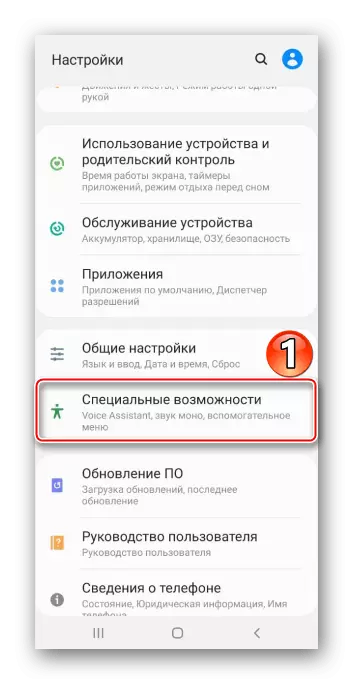
знайдзіце функцыю і перевидите перамыкач справа ад яе ў становішча "ВКЛ.".
- Цяпер адкрыйце экран, які хочаце зафіксаваць, націсніце плавае кнопку і тапните «Скрыншот».
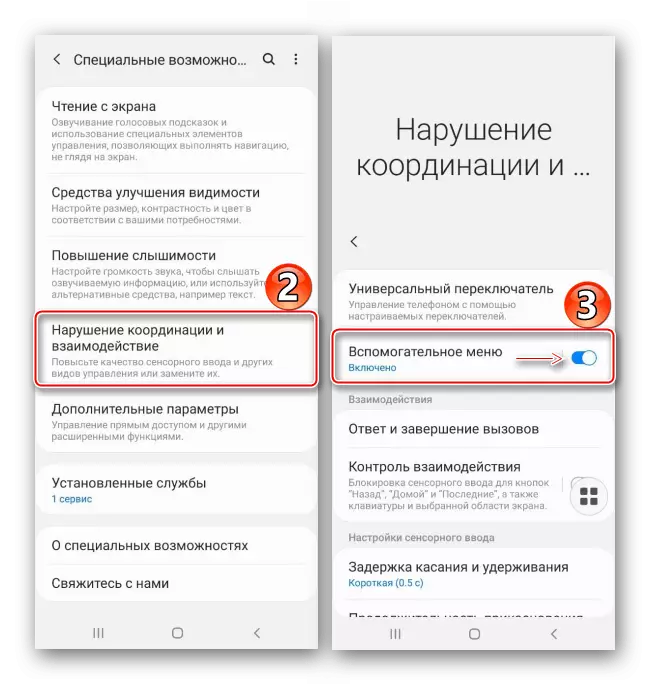
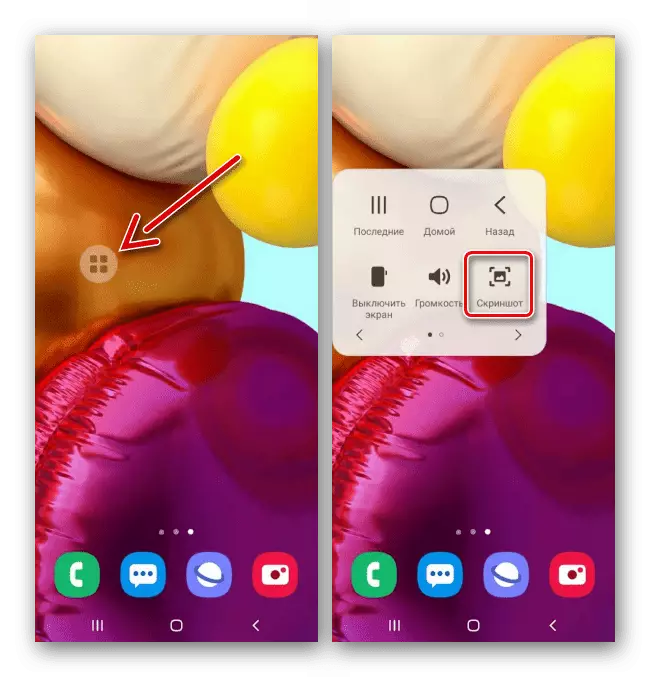
Варыянт 4: скрін з пракруткай
Калі інфармацыя, якую вы хочаце захаваць, не змяшчаецца на адным экране, зрабіце доўгі скрыншот. Гэтая опцыя з'яўляецца на панэлі кіравання для здымкаў аўтаматычна, але працуе толькі для скрін з пракруткай ўніз.
- Зрабіце скрыншот адным з апісаных вышэй спосабаў, затым пры адлюстраванні панэлі кіравання націсніце кнопку са стрэлкамі ўніз, а калі экран Пракруціцца, націсніце яе яшчэ раз. Паўтараючы гэта дзеянне, вы зможаце захапіць патрэбную колькасць экранаў.
- У выніку атрымаецца доўгі скрыншот.
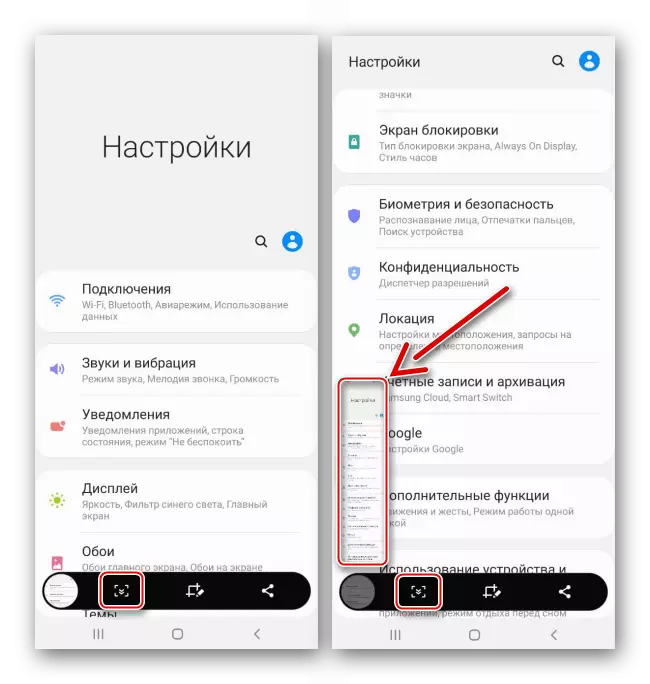
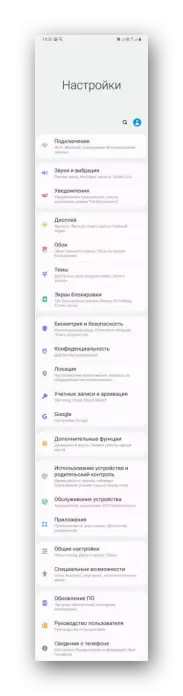
Варыянт 5: Панэлі Edge
Гаворка ідзе пра фірмовы інтэрфейсе, дзе вы можаце замацаваць найбольш важныя для сябе функцыі, каб потым хутка атрымліваць доступ да іх. Edge падтрымлівае да дзесяці панэляў, уключаючы тую, з дапамогай якой можна зафіксаваць змесціва экрана.
- Калі інтэрфейс актываваны, значыць, збоку вы ўбачыце яго маркер. Пацягніце яго да цэнтра дысплея.
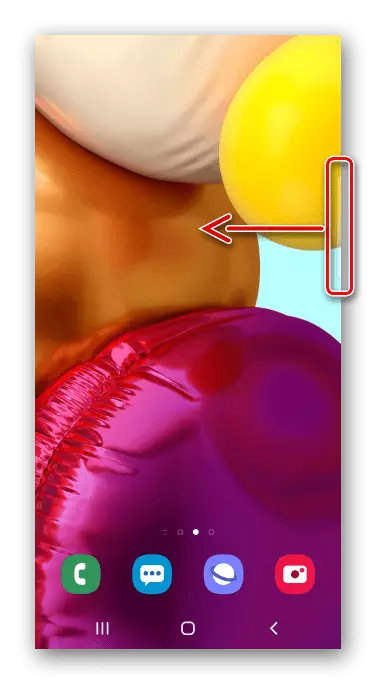
Каб уключыць Edge, калі маркера няма, у наладах дысплея адкрыйце параметры выгнутага экрана
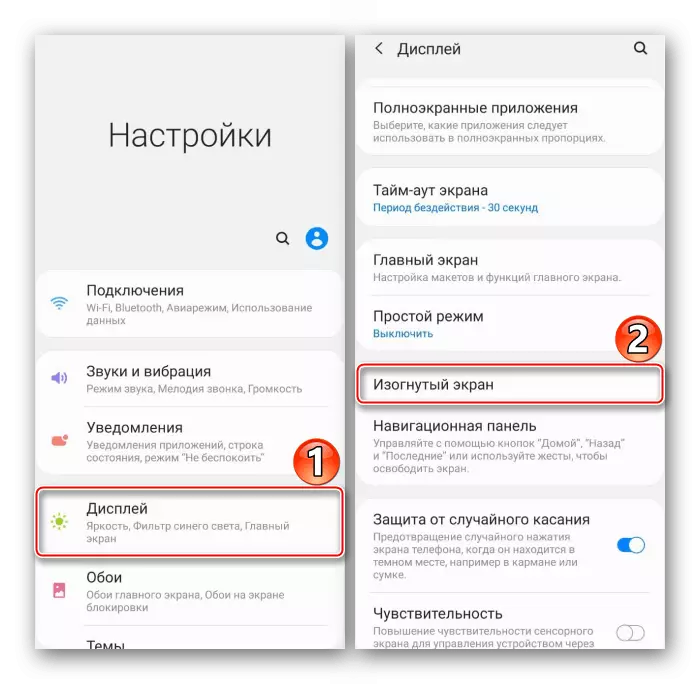
і перавядзіце паўзунок у становішча "ВКЛ.".
- Пракруціць панэлі да "Выдзеліць і захаваць».
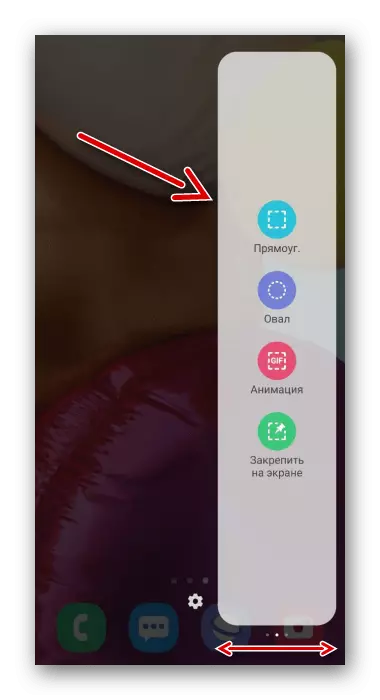
Калі такі няма, адкрыйце налады Edge, знайдзіце яе сярод даступных і дадайце.
- Цяпер вылучыце адну з формаў, рамкай вылучыце патрэбную вобласць і тапните «Гатова».
- Атрыманы малюнак вы можаце апрацаваць, распаўсюдзіць або адразу захаваць.
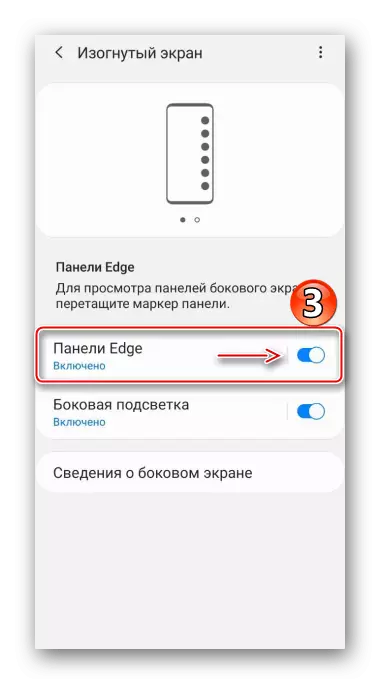
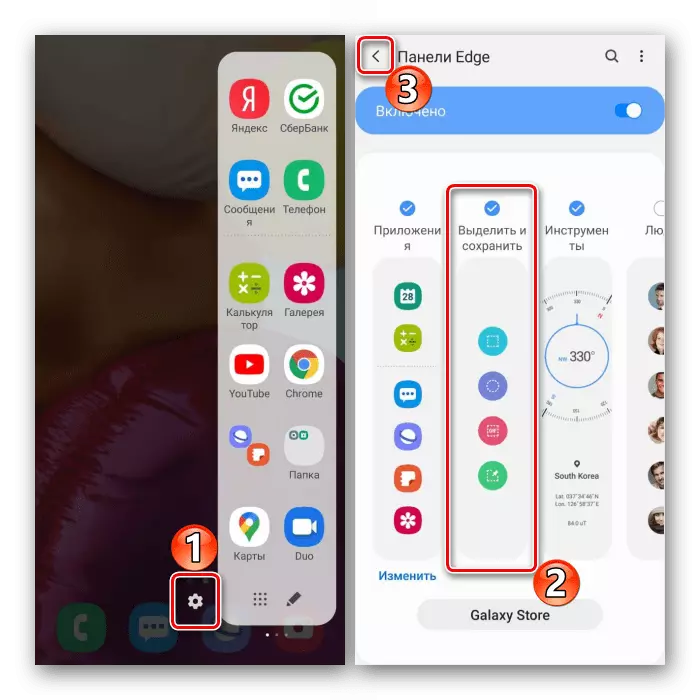
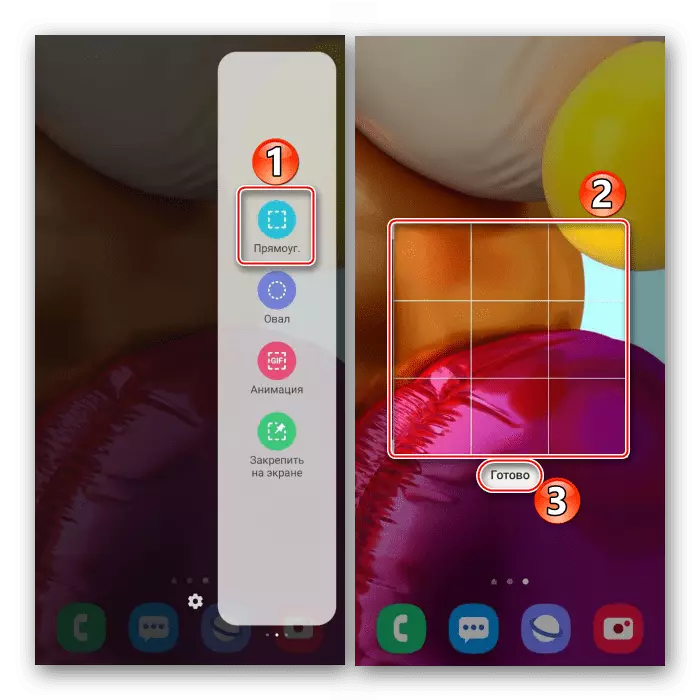
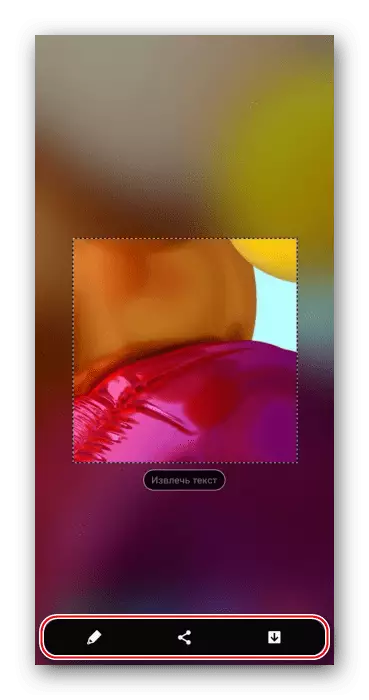
Дзе шукаць карцінкі
Знайсці ўсе створаныя скрыншоты можна ў дадатку «Галерэя»
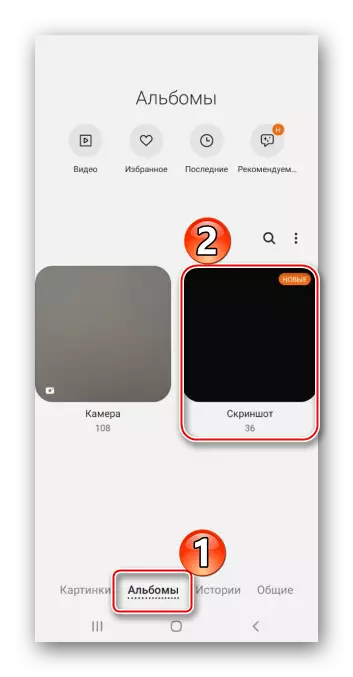
або ў памяці прылады з дапамогай любога файлавага мэнэджара.
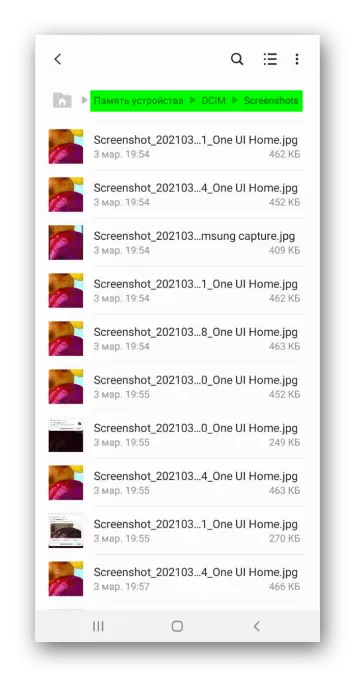
Чытайце таксама: Як зрабіць скрыншот на Samsung Galaxy A21s, Galaxy A31, Galaxy A10, Galaxy A41, Galaxy A50, Galaxy A51
